Es gibt verschiedene Möglichkeiten, die auf dem alten Mobilgerät erstellten Kontakte zu übertragen. Wir werden sie genauer betrachten.
Verwenden der Synchronisierung bei Google
Jedes Gerät unter Android OS ist fest mit dem Dienstkonto verbunden. Damit Sie Kontakte von Telefon zu Telefon übertragen können, gibt es eine Synchronisierungsfunktion:
- Nehmen Sie das alte Smartphone und geben Sie über die Einstellungsfunktion die "Konten" ein, öffnen Sie sie.
- Eine Liste möglicher Aktionen wird angezeigt. Hier müssen Sie "Synchronisation" auswählen und starten.
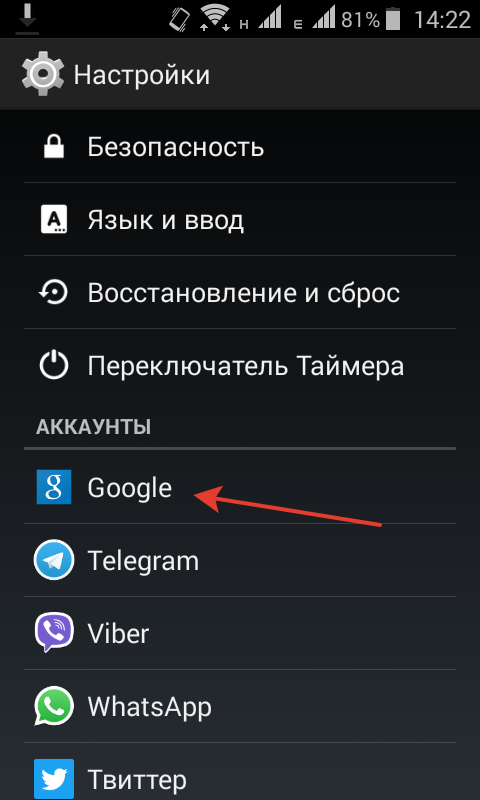
Screenshot der Einstellungen
- Jetzt sollten Sie zum neuen Gerät gehen und auf ähnliche Weise die gleiche Funktionalität öffnen.
- Wenn Sie noch keine Verbindung zu Google Servern hergestellt haben, fügen Sie zu diesem Zeitpunkt im Abschnitt Einstellungen Ihre Kontoinformationen hinzu: Benutzername und Kennwort (vorhanden oder neu erstellt).
- Öffnen Sie dann die Synchronisierungsoption im neuen Smartphone wie im Bild gezeigt.
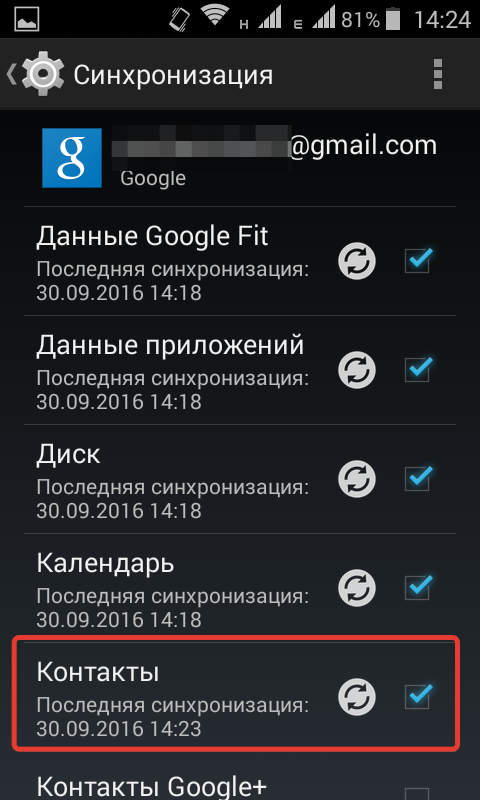
Synchronisierung aktivieren
Nach Abschluss des laufenden Vorgangs werden sie automatisch übertragen. Obwohl Sie mit dieser Methode nur für dasselbe Konto Kontakte von Ihrem Telefon übertragen können, und wenn Sie mehrere haben, können Sie andere Methoden verwenden.
Übertragung auf SIM-Karte oder Speichergerät
Diese Methode ist universell, aber das Volumen der SIM-Karte ist gering, sodass Sie wahrscheinlich sofort alles löschen können, wenn die Liste sehr beeindruckend ist. Es ist unwahrscheinlich, dass sie erfolgreich ist.
In einem Vorgang ermöglicht der Dienst das Importieren von Kontakten von einer SIM-Karte mit bis zu 200 Teilen. Wenn mehrere Nummern unter einer davon gespeichert wurden, werden sie als zwei verschiedene Einträge kopiert.
Dafür:
- Geben Sie die Kontakte ein, klicken Sie in der oberen Ecke auf "Verwaltung" und wählen Sie im Dropdown-Menü die Option "Import / Export". Details sind auf einem Screenshot sichtbar.
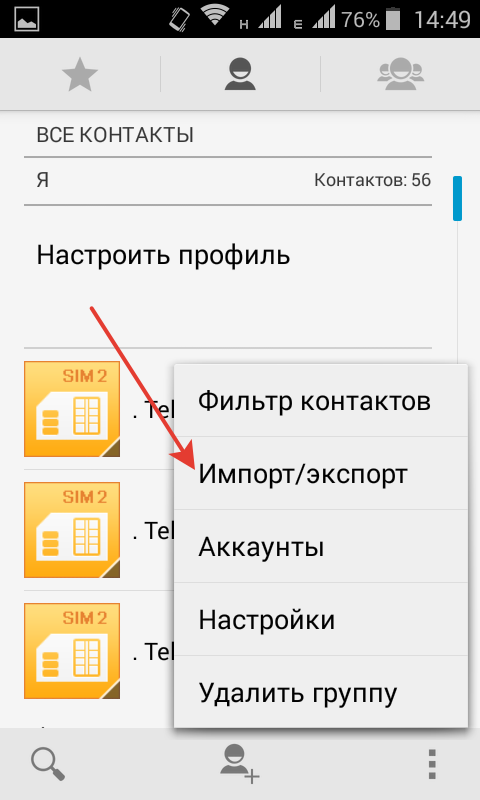
Exportieren Sie Kontakte auf eine SIM-Karte
- Hier sollten Sie einen Speicherort auswählen - wählen Sie die gewünschte Option.
- Wenn der Vorgang abgeschlossen ist, entfernen Sie die Karte aus dem nicht verbundenen Gerät.
- Der umgekehrte Vorgang - das Importieren von Kontakten von einer SIM-Karte sollte automatisch Informationen herunterladen, nachdem Sie das Speichergerät in Ihr Smartphone eingelegt haben.
Wenn sich herausstellt, dass die Liste unvollständig ist und nicht alle Einträge vorgenommen wurden, können Sie diesen Vorgang manuell ausführen.
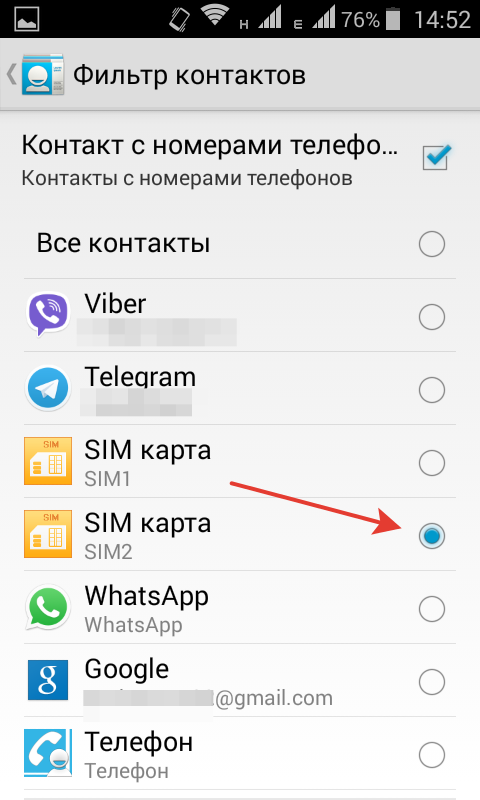
Buchmigration
- Öffnen Sie die Anwendung mit Kontakten. Wechseln Sie in der oberen Ecke der Einstellungen zur Option Import / Export.
- Wählen Sie die Position "Von SIM-Karte übertragen" und aktivieren Sie die Migration von der gewünschten SIM-Karte.
Möglicherweise verfügen nicht alle Geräte über eine solche Option, aber das Übertragungsprinzip unterscheidet sich nicht wesentlich von dem oben beschriebenen.
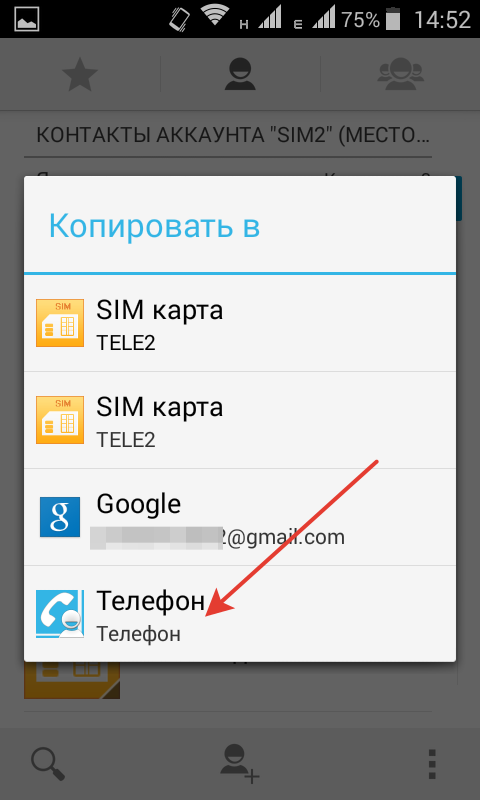
Screenshot einer anderen Migrationsoption
Auf ähnliche Weise können Sie Kontakte auf Wechselmedien übertragen. Wählen Sie außerdem die Position "Exportieren" und einen Ort zum Speichern von Datensätzen auf einer Wechselkarte.
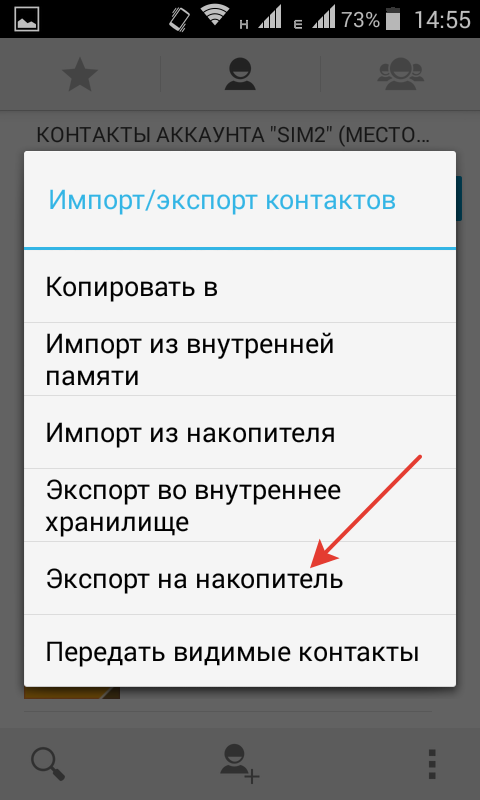
Screenshot zur Speicherübertragung
- Übertragen Sie die Medien am Ende des Vorgangs auf ein anderes Smartphone.
- Aktivieren Sie die Listen-Download-Funktion und geben Sie den Speicherort an.
Kopie von Whats App
Für diese Methode müssen Sie die Import / Export-Funktion aus den "Kontakten" aktivieren. Sie müssen jedoch von der Position der sichtbaren Kontakte übertragen.
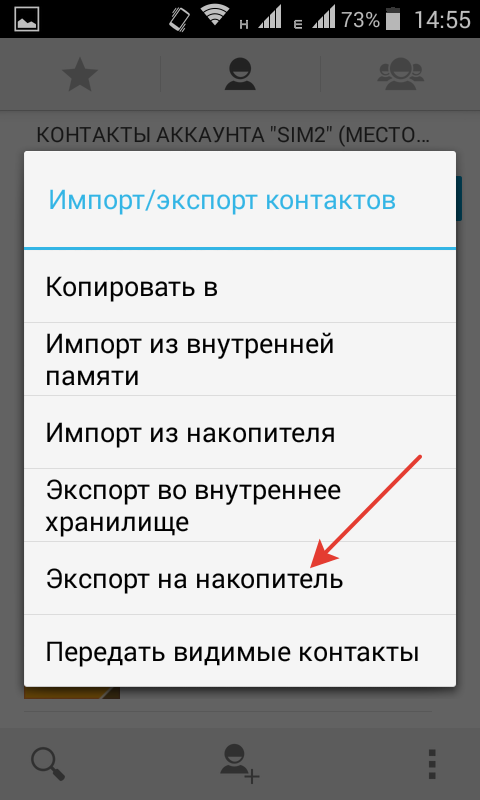
Kontakte exportieren
- Sie können alles auf einmal exportieren, aber Sie können nur die filtern, die Sie benötigen.
- Um die übertragenen Informationen herunterzuladen, aktivieren Sie die Option mit der Schaltfläche „Fertig stellen“, kreuzen Sie jedoch zuerst das Messenger-Symbol an.
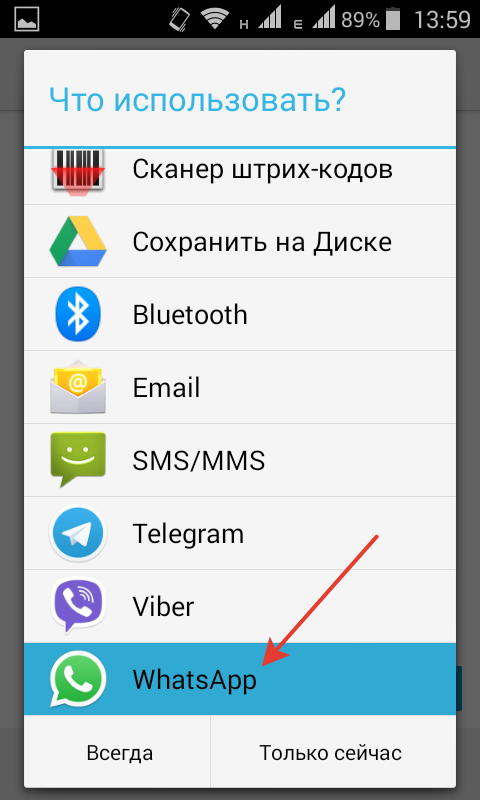
Anwendungsauswahl
- Geben Sie dann den Namen des Freundes an und senden Sie ihm die Nachricht mit den ausgewählten Einträgen mit der Schaltfläche "Senden".
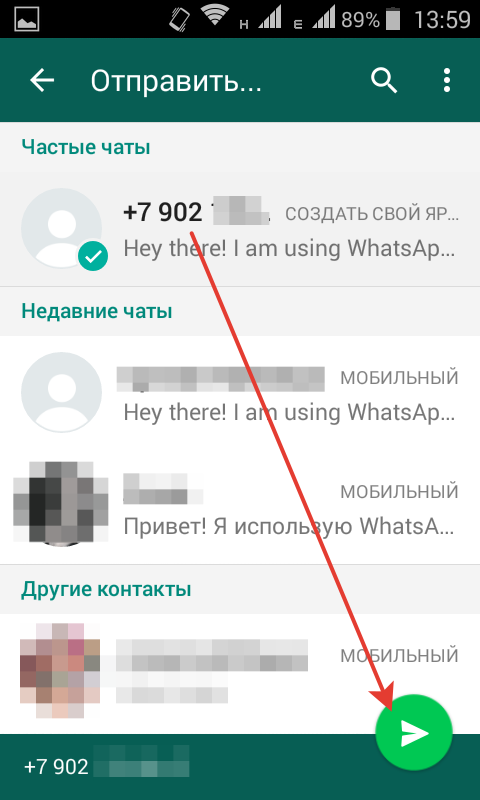
Empfängerauswahl
- Nachdem Sie sich unter Ihrem Konto bei WhatsApp angemeldet haben, zeigen Sie den Dialog mit Ihrem Freund an und klicken Sie über das Einstellungsmenü (oben in der Anwendung) auf "Hinzufügen".
- Diese Aktion speichert die übertragenen Informationen im neuen Telefon, wenn die Aktion zum Speichern der übertragenen Liste im Dialogmenü aktiviert ist.
Das Kopieren ist auch über andere ähnliche Anwendungen möglich, aber in den meisten von ihnen gibt es keine Funktion zum Speichern übertragener Nummern direkt auf einem mobilen Gerät.
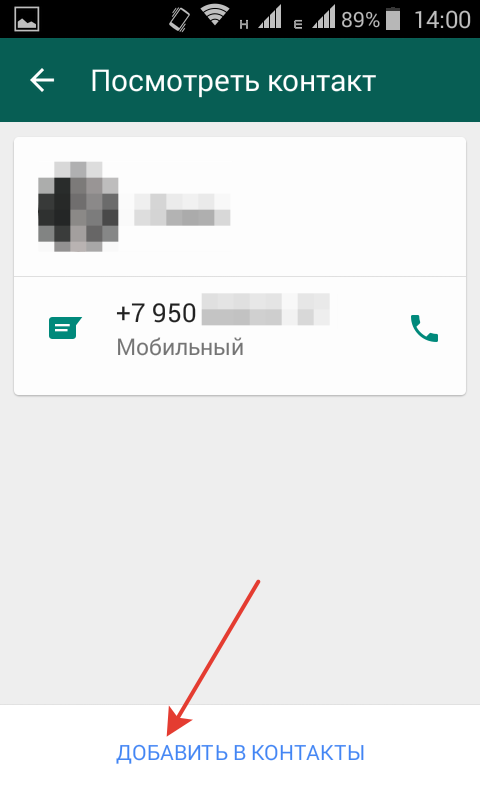
Listen-Download aktivieren
Andere Möglichkeiten zum Herunterladen einer Kontaktliste
Ebenso werden die Daten von Freunden über Bluetooth oder per E-Mail heruntergeladen:
- Um die erste Option zu verwenden, müssen Sie zuerst beide Geräte über ein drahtloses Netzwerk verbinden, damit sie für einander sichtbar sind.
- Öffnen Sie die Kontaktanwendung und wählen Sie die Migrationsmethode aus den Import / Export-Einstellungen aus.
- Die zweite Option umfasst das Erstellen einer vCard-Datei, die an das von Ihnen angegebene Postfach gesendet wird.
- Nach dem Öffnen des Briefes auf einem neuen Smartphone werden durch Klicken auf das Dateisymbol alle Daten übertragen.
PC verwenden
Um diese Methode verwenden zu können, ist die Google Sync-Funktionalität erforderlich:
- Öffnen Sie das alte Gerät und überprüfen Sie das Datum der letzten Synchronisierung. Wenn es veraltet ist, aktualisieren Sie alle gespeicherten Informationen.
- Öffnen Sie in einem beliebigen Internetbrowser die Google-Seite und überprüfen Sie, welches Profil beim Aufrufen des Dienstes angegeben wird.
- Klicken Sie oben auf die Liste aller Anwendungen des Dienstes (Felder), scrollen Sie durch die Liste und suchen Sie Ihre Kontakte.
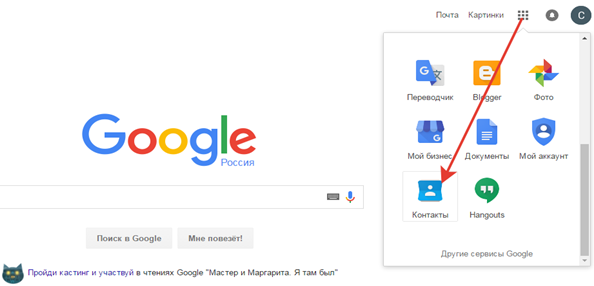
Speicherort der Dienstanwendungen
- Klicken Sie auf das Symbol, der Export wird geöffnet.
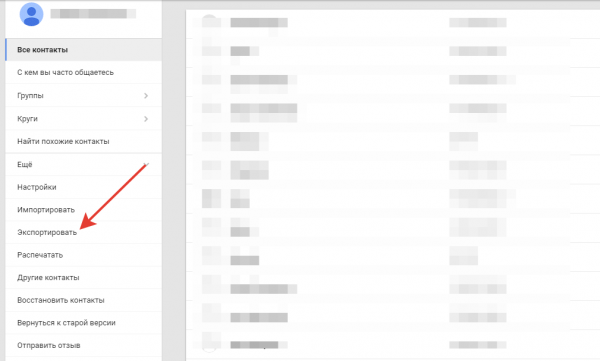
Datensätze exportieren
Manchmal wird eine Meldung angezeigt, in der Sie aufgefordert werden, zur alten Version des Dienstes zu wechseln, da in der neuen Version möglicherweise keine Kontaktdatensätze gespeichert wurden. Hier sollten Sie Ihre Zustimmung geben.
- Um den Synchronisierungsvorgang zu starten, klicken Sie auf die Zeile "Mehr" und aktivieren Sie den Pairing-Vorgang mit Ihrem Telefon.
- Die gleichen Aktionen sollten in der alten Version der Anwendung ausgeführt werden. Wechseln Sie auch zur Registerkarte "Mehr" und aktivieren Sie die Migration gespeicherter Einträge auf das Telefon.
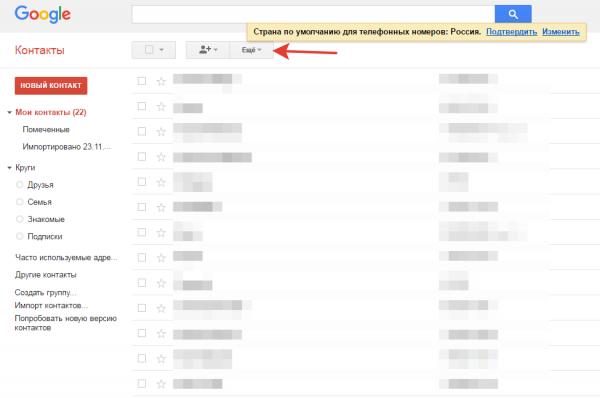
Optionsfenster
- Der Service bietet die Möglichkeit, alles auf einmal zu exportieren, entweder nach Wahl, anzukreuzen und dann einzeln zu übertragen.
- Sie müssen dem System mitteilen, welchen Dateityp Sie speichern möchten.
- Um Informationen zu übertragen, melden Sie sich unter Ihrem Profil auf dem neuen Mobiltelefon an.
- Führen Sie alle oben genannten Aktionen in derselben Reihenfolge aus, jedoch unter einem anderen Profil.
- Um die Migration zu starten, teilen Sie dem System mit, wo die von Ihnen erstellte Datei gespeichert werden soll.
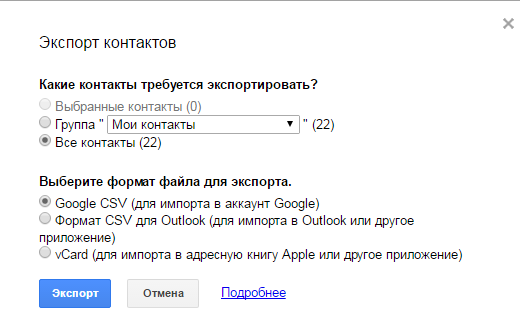
Auswahl des Dateityps
- Nach der Aktivierung mit einem Mausklick wird die zuvor erstellte CSV-Datei automatisch an dem von Ihnen angegebenen Speicherort gespeichert.
- Übertragen Sie es dann auf ein anderes Profil.
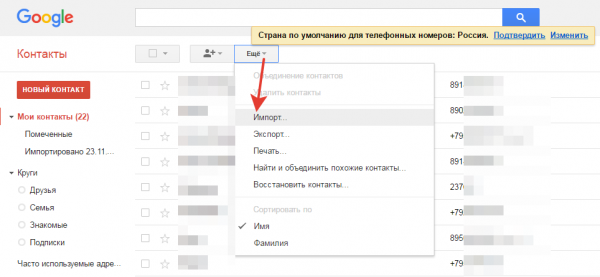
Migrationsverfahren
- Verwenden Sie auf dem neuen Smartphone dasselbe Profil.
- Öffnen Sie die Zeile "Mehr" und aktivieren Sie den Import.
- Geben Sie an dieser Stelle den Speicherort der CSV-Datei an.
- Fügen Sie zum Übertragen von Kontaktinformationen ein Profil auf einem anderen Gerät hinzu und aktivieren Sie die Synchronisierung.
Sie können eine spezielle Anwendung von Google verwenden, um das Herunterladen der Liste zu vereinfachen, oder das Windows-Mail-Programm verwenden. Speziell entwickelte Tools von Google machen es jedoch viel schneller und einfacher, insbesondere für Anfänger.
 Hauptprobleme und Reparatur Xiaomi Mi 8
Hauptprobleme und Reparatur Xiaomi Mi 8  Warum iPhone fehlschlägt
Warum iPhone fehlschlägt  Wo kann man das Original iPhone X kaufen?
Wo kann man das Original iPhone X kaufen? 

